iPhone Security Secrets 8 aplicaciones y configuraciones que debes saber

Usamos nuestros iPhones para todo, así que estamos seguros de que tenemos datos confidenciales sobre ellos. Es posible que no pensemos en esta información, pero ¿qué sucede si alguien más se apodera de su teléfono o su dispositivo es pirateado??
Afortunadamente, hay formas de mantener sus datos seguros y protegidos en su dispositivo, lo que dificulta que personas no autorizadas puedan verlos. Vamos a cubrir esos ahora.
1. Mantener iOS actualizado
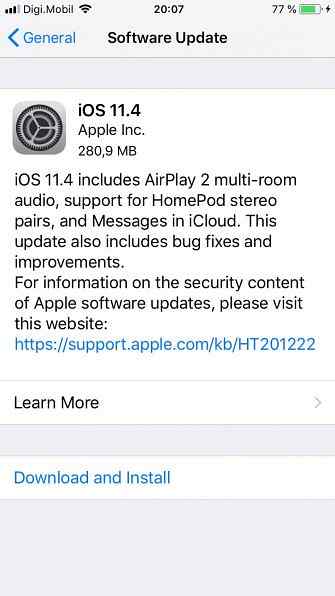
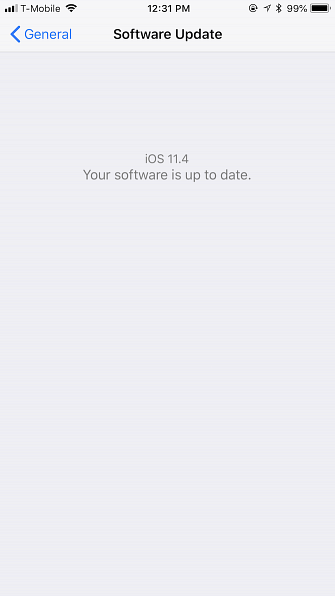
La mejor manera de mantener seguro su iPhone (o iPad) es tener siempre instalada la versión más reciente de iOS. Esto es importante porque cuando los piratas informáticos encuentran debilidades de seguridad en iOS (o en cualquier sistema operativo), Apple los parcha en la próxima actualización de software.
Para mantener su iPhone actualizado, puede instalar actualizaciones de software por aire (OTA) o en su computadora a través de iTunes.
Para actualizaciones de OTA:
- Ir Ajustes> General> Actualización de software.
- Si hay una actualización para instalar, toque la Descargar e instalar opción. Si eres actual, verás un Su software está actualizado mensaje.
- Cuando se instala la actualización, verá el logotipo de Apple en la pantalla con una barra para indicar el progreso. Una vez que está instalado, tu iPhone o iPad se reinicia automáticamente y listo..

Para actualizar a través de iTunes:
- Conecte su iPhone a una computadora en la que confíe (puede ver un aviso si es una computadora nueva).
- Abre iTunes y selecciona tu dispositivo en la esquina superior izquierda de la ventana.
- Haga clic en Resumen en la barra lateral, y luego haga clic Buscar actualizaciones.
- Si estás al día, iTunes te lo dirá. Si hay una actualización disponible, simplemente seleccione Descargar y actualizar. Es posible que deba ingresar su contraseña en su dispositivo si está bloqueado.
Tenga en cuenta que iTunes puede ser un poco más lento para detectar nuevas actualizaciones de software que OTA. Recomiendo hacer actualizaciones de OTA para mayor comodidad, pero si no puedes, entonces actualizar a través de iTunes es una buena alternativa.
2. Activar Buscar mi iPhone
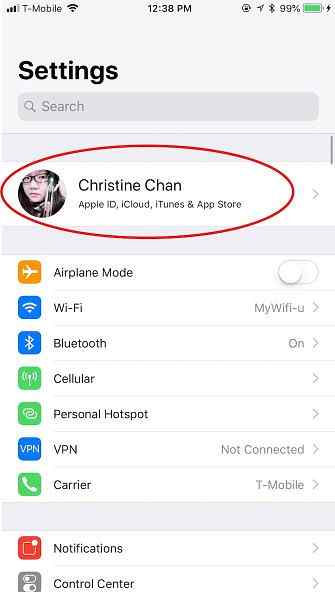
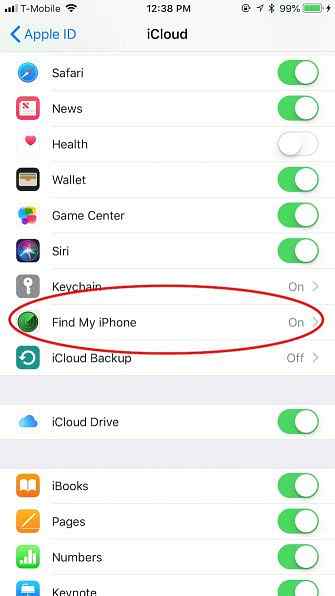
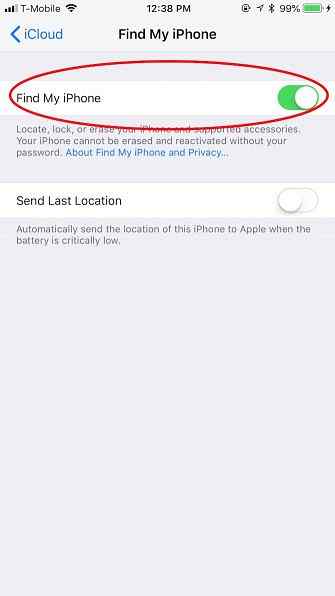
Find My iPhone no solo lo ayuda a localizar su iPhone perdido. Cómo rastrear y localizar su iPhone mediante los servicios de ubicación Cómo rastrear y localizar su iPhone mediante los servicios de localización La función de servicios de ubicación de su iPhone es muy útil. Aquí le mostramos cómo compartir la ubicación de su iPhone, ver dónde están los amigos y más. Lea más, pero también puede usarlo para borrar de forma remota sus datos en caso de que se pierda o sea robado.
Activar Encontrar mi iphone:
- Ir Ajustes> iCloud.
- Seleccionar iCloud, luego desplácese hasta Encontrar mi iphone.
- Toque en Encontrar mi iphone y asegúrate de que el interruptor está en verde para habilitarlo.
- También puede habilitar Enviar la última ubicación, que envía automáticamente la última ubicación del iPhone cuando la batería alcanza un nivel críticamente bajo.

Usar Encontrar mi iphone para ubicar o borrar de forma remota su dispositivo:
- Inicie sesión en su cuenta de iCloud desde un dispositivo iOS diferente o desde el sitio web de iCloud.
- Seleccionar Encontrar mi iphone.
- Por defecto, Encontrar mi iphone muestra todos los dispositivos vinculados en los que Find My iPhone ya está activo. Haga clic en el menú desplegable en la parte superior para seleccionar un dispositivo individual.
- Hay tres opciones para todos los dispositivos: Reproducir sonido, Modo perdido, y Borrar iphone.
- Play Sound envía una señal a su dispositivo para ayudarlo a ubicarlo si está cerca.
- El Modo Perdido le permite escribir un mensaje (incluido un número de contacto) que se muestra en la pantalla de bloqueo del iPhone.
- Borrar iPhone restablecerá todos los ajustes e información almacenados en el dispositivo la próxima vez que se conecte a Internet.
3. Utilice la autenticación de dos factores
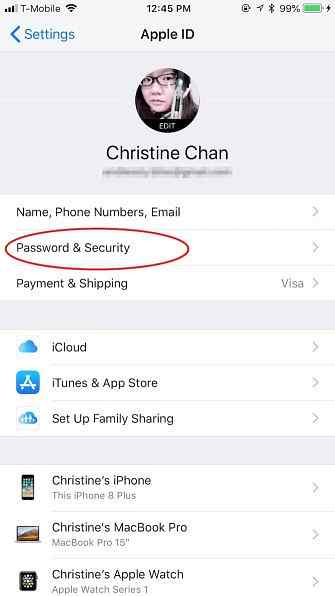
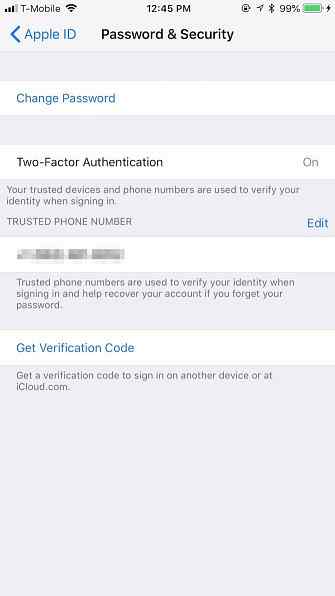
Con las infracciones de datos y los pirateos de hoy en día, nunca puede estar demasiado seguro. Es por eso que todos deben habilitar la autenticación de dos factores (2FA) en su cuenta de iCloud.
Cuando habilita 2FA e inicia sesión desde un dispositivo nuevo por primera vez, recibirá un mensaje para un código de verificación de seis dígitos. Este código se muestra en sus dispositivos de confianza..
Por lo tanto, habilitar 2FA en su cuenta significa que incluso si alguien obtiene su contraseña, no podrá ingresar a menos que obtenga ese código de uno de sus dispositivos de confianza..
Para activar 2FA con tu iPhone:
- Para iOS 10.3 y versiones posteriores, vaya a Ajustes> [Su nombre]> Contraseña y seguridad. Si está utilizando iOS 10.2 o anterior, todavía puede acceder a 2FA yendo a Configuración> iCloud> ID de Apple> Contraseña y seguridad.
- Toque en Activar la autenticación de dos factores, y entonces Continuar.
- El siguiente paso es ingresar y verificar su número de teléfono. Esto permite a Apple enviarle códigos de verificación por mensaje de texto o por teléfono..
- Una vez que complete este paso, Apple enviará un código a ese número utilizando el método elegido. Ingrese ese código de verificación, entonces 2FA está habilitado para su cuenta.
4. Utilice un código de acceso más largo
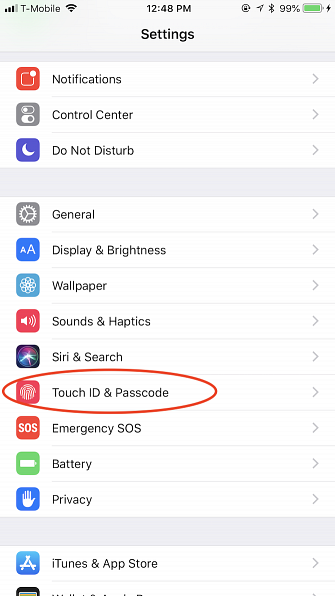
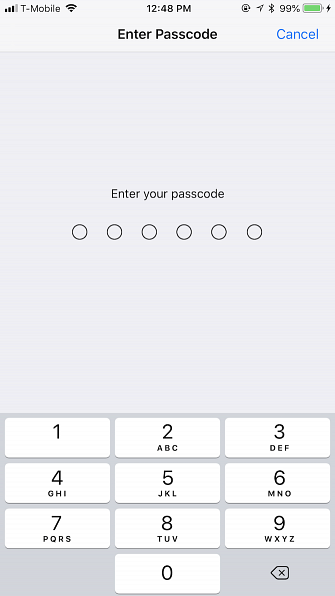
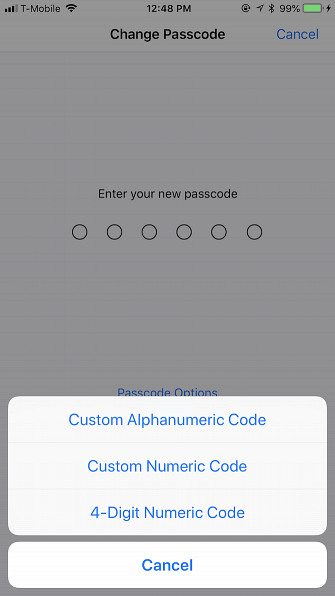
Los códigos de acceso de cuatro dígitos no permiten muchas combinaciones, lo que hace que sean fáciles de descifrar. Los códigos de seis dígitos tardan más en romperse, pero no mucho. Para asegurarse de que sus datos estén seguros, es mejor usar códigos de acceso numéricos más largos (de ocho a 10 dígitos) o incluso un código de acceso alfanumérico, que puede consistir en números y letras.
Para cambiar su contraseña:
- Ir Ajustes> Touch ID & Passcode (o Identificación de la cara y código de acceso para usuarios de iPhone X).
- Confirme su contraseña actual.
- Seleccionar Cambiar contraseña.
- Vuelva a ingresar su contraseña actual.
- Introduzca un nuevo código de acceso. Si estaba usando un código de acceso de cuatro o seis dígitos anteriormente, toque en Opciones de contraseña. Esto trae a colación Código numérico personalizado y Código alfanumérico personalizado.
- Toque el tipo de código de acceso que desea usar, ingrese su nuevo código, verifíquelo y listo.
5. Limpiar automáticamente los datos del iPhone

Apple proporciona otra característica útil para fortalecer su contraseña. Una configuración de iOS llamada Borrar datos entra en juego después de 10 intentos fallidos de contraseña. Si está habilitado, todo lo que está en su teléfono se ve afectado si ingresa la contraseña incorrecta 10 veces en el dispositivo. Esto protege contra que alguien se ponga en contacto con su dispositivo y trate de desbloquearlo por la fuerza..
Tenga en cuenta que la posibilidad de que alguien borre accidentalmente su teléfono con esta función es mínima. Después de cinco intentos incorrectos, su teléfono se apaga por un período de tiempo cada vez mayor antes de volver a intentarlo. Esto significa que tomaría horas para que alguien ingrese el código de acceso incorrecto 10 veces, lo cual es poco probable incluso para niños o amigos molestos..
Para habilitar Borrar Datos:
- Ir Ajustes> Touch ID & Passcode.
- Ingrese su contraseña actual.
- Desplácese hacia abajo hasta que vea Borrar datos.
- Asegúrate de que el interruptor está en verde para habilitarlo.
6. Apague Siri

Si bien Siri puede ser útil, también puede proporcionar información personal a las personas equivocadas en su pantalla de bloqueo. Afortunadamente, hay una manera de evitar que esto suceda:
- Ir Ajustes> Touch ID & Passcode.
- Introduzca su código de acceso.
- Desplácese hacia abajo hasta Siri bajo la Permitir el acceso cuando está bloqueado Sección y apáguelo (un control deslizante blanco en lugar de verde).
7. Desactivar Autocompletar
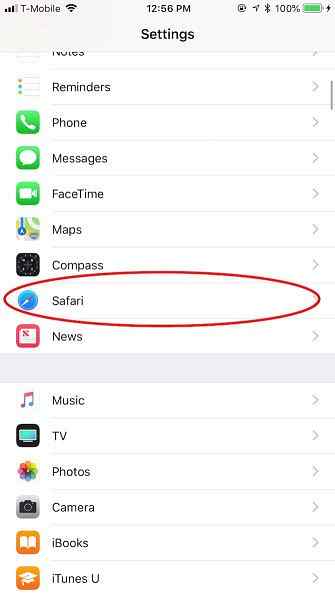
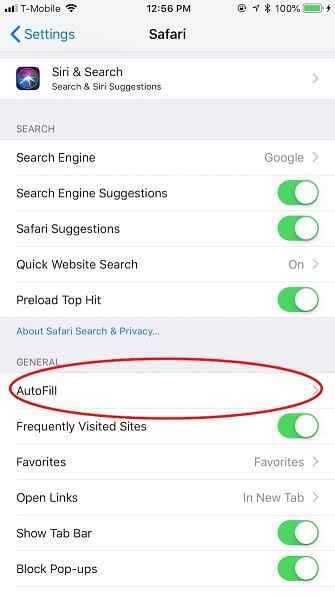
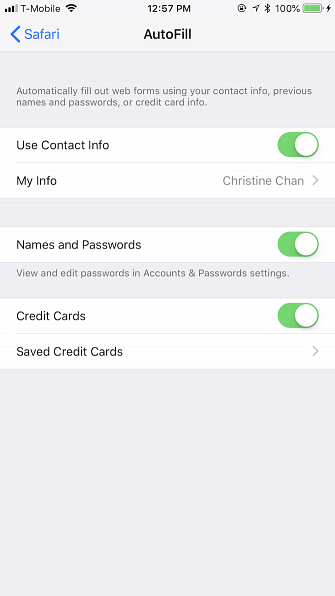
La función de llavero de Apple almacena las contraseñas de inicio de sesión de su cuenta ¿Debería usar el llavero de iCloud para sincronizar contraseñas en Mac y iOS? ¿Debería usar iCloud Keychain para sincronizar contraseñas en Mac y iOS? Si utiliza principalmente productos Apple, ¿por qué no utilizar el administrador de contraseñas de la empresa de forma totalmente gratuita? Lea más e incluso información de tarjeta de crédito en su cuenta de iCloud. Luego puede usar la funcionalidad de Autocompletar para que iOS complete automáticamente su información en los campos seleccionados en Safari.
Si bien es conveniente para la información que tiene problemas para recordar, puede significar problemas si alguien termina con su teléfono y pasa por alto otras medidas de seguridad. Al igual que Siri, puede desactivar la función Autocompletar por motivos de seguridad:
- Ir Ajustes> Safari> Autocompletar.
- Desactivar el interruptor para cada ajuste (Datos de contacto, Nombres y contraseñas, y Tarjetas de crédito).
8. Use aplicaciones que aseguren y cifren sus datos
Hemos cubierto algunas de las mejores formas incorporadas para proteger los datos de su iPhone de miradas indiscretas. Pero también es importante asegurarse de que sus datos estén seguros cuando acceda a Internet o envíe mensajes en su teléfono..
Tenga en cuenta que las aplicaciones antivirus de iPhone son esencialmente inútiles ¿Pueden los iPhones obtener virus? Aquí están los hechos ¿Pueden los iPhones obtener virus? Aquí están los hechos La mayoría de las personas piensan que los iPhones no pueden contraer virus, pero ¿es cierto? Echemos un vistazo a los hechos fríos y duros. Lee mas . Es mejor utilizar aplicaciones como las que se encuentran a continuación para proteger realmente su privacidad y seguridad.
Aplicaciones de mensajería segura para iOS
Aunque todos los dispositivos de Apple utilizan iMessage para chatear y Apple respeta la privacidad del usuario, puede que esto no sea suficiente para usted. Ahí es cuando debe buscar en algunas aplicaciones de mensajería de iOS seguras. 6 Aplicaciones de mensajería de iOS seguras que toman la privacidad muy en serio. 6 Aplicaciones de mensajería de iOS seguras que toman la privacidad muy seriamente. Obtén una aplicación de mensajería segura y no te preocupes más. Lea más que son confiables y ponen la seguridad como su prioridad número uno..
Wickr es una de las mejores opciones si busca el cifrado AES de 256 bits para sus mensajes. Con Wickr, obtendrás mensajes autodestructivos que te permitirán configurar un temporizador de cuánto duran. Incluso hay una función de lista blanca para que pueda elegir a las personas con la suerte de ver su mensaje. También está disponible en Android, por lo que es multiplataforma.
Otra opción popular es Telegram, que utiliza el cifrado de extremo a extremo en los chats secretos en los que participa. Es rápido y la compañía afirma que es más seguro que WhatsApp y Line. Además, está disponible en Android, para que puedas hablar con cualquiera. Y es completamente gratis..
Encripta tu conexión de datos con una VPN
Su información sensible es vulnerable al robo a través de conexiones no seguras. Es por eso que hay redes privadas virtuales (VPN) que puede utilizar. Protegen sus datos de navegación y proporcionan otros beneficios..
Anteriormente hemos cubierto los mejores servicios de VPN para usar en tu iPhone La mejor VPN para usuarios de iPhone La mejor VPN para usuarios de iPhone ¿Estás buscando la mejor VPN para iPhone? Aquí hay algunas excelentes opciones de VPN para proteger la navegación de tu iPhone. Lea más, y nuestra mejor opción es ExpressVPN porque le brinda el mejor valor por su dinero.
Mantente seguro y seguro en iOS
Mantener segura tu información confidencial en tu iPhone puede parecer un poco abrumadora, pero es más fácil de lo que crees, especialmente en comparación con la seguridad de los dispositivos Android.
Otros pequeños hábitos ayudarán a mantener su dispositivo seguro. Esto incluye no tocar los enlaces sospechosos, revocar los permisos de la aplicación o desinstalar aplicaciones en las que no confía, usar Touch ID o Face ID cuando sea posible, no hacer jailbreak, y más. También querrá estar atento a las nuevas amenazas y vulnerabilidades y cómo abordarlas, como corregir un error de iOS que permite a los piratas informáticos ver sus fotos..
Ahora que está armado con estos trucos de configuración de seguridad, su información debe estar a salvo de ojos no deseados. Sin embargo, es aconsejable estar al tanto de las posibles amenazas de seguridad que podrían explotar los dispositivos iOS. Cómo solucionar 5 amenazas comunes a la seguridad del iPhone y el iPad. ". Los propietarios de iPhone y iPad deben saber qué amenazas podrían encontrar y cómo solucionarlos si ocurre lo peor. Lee mas .
Explore más sobre: iPhone, Privacidad de teléfonos inteligentes, Seguridad de teléfonos inteligentes.


